 Большинство людей проверяют скорость интернет-соединения в тот или иной момент, обычно используя такой веб-сайт, как SpeedTest
Большинство людей проверяют скорость интернет-соединения в тот или иной момент, обычно используя такой веб-сайт, как SpeedTest
сделать это. Скорость вашего интернет-соединения, очевидно, имеет большое значение, поскольку она определяет скорость загрузки файлов, а также влияет на качество потокового видео.
Но знаете ли вы скорость вашей домашней сети? Это проверяется реже, и нет простого веб-сайта, который бы помог вам провести тест скорости сети. Существует простая утилита под названием LAN Speed Test (не связанная с веб-сайтом SpeedTest), которая может помочь вам определить точную скорость вашей домашней сети.
Выполнение теста скорости сети
LAN Speed Test — простая программа, и, насколько я могу судить, у нее нет официального веб-сайта. Вы должны будете загрузить от третьей стороны, такой как загрузки CNET. После установки программы вы увидите интерфейс, в котором указаны имя и IP-адрес вашего компьютера, а также многочисленные пустые поля ниже.
Чтобы использовать тест скорости сети, ваш компьютер должен отображать другие компьютеры в вашей домашней сети. Чтобы убедиться, что они доступны, откройте проводник Windows и перейдите в раздел «Сеть» (в Windows Vista и Windows 7 это будет отображаться на боковой панели слева). Если другие компьютеры в вашей домашней сети доступны, они будут показаны здесь.
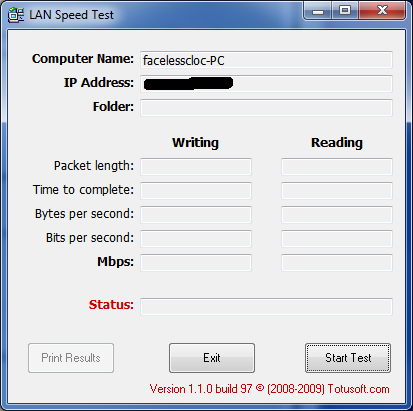
Как только это будет подтверждено, вы можете запустить тест скорости сети, нажав Начать тест кнопка. Появится браузер папок. Вам нужно перейти к общедоступной общей папке на одном из ваших сетевых компьютеров. Я обычно использую папку Public Files по умолчанию, но вы можете использовать другую папку, которая вам нравится. Как только вы выбрали папку, нажмите Хорошо. Вам будет задан вопрос о размере файла, который вы хотите использовать для проверки скорости вашей сети. По умолчанию это 100 мегабайт — это нормально для общего теста. Если вы хотите более тщательно протестировать устойчивую скорость вашей сети, попробуйте изменить значение на 1000 мегабайт (примерно один гигабайт).
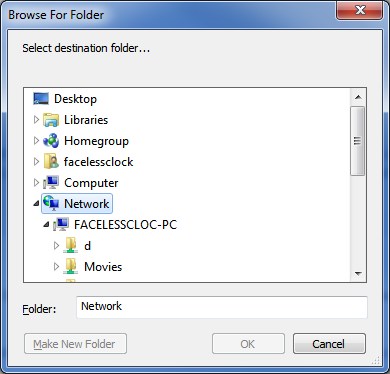
Тест создает временный файл, а затем записывает и читает файл в общей папке выбранного вами сетевого компьютера. Процесс тестирования может занять некоторое время. Файл размером 100 мегабайт может занять несколько минут, а файл гигабайта — полчаса. По завершении на экране состояния отобразится «Завершено» и появятся результаты.
Расшифровка результатов
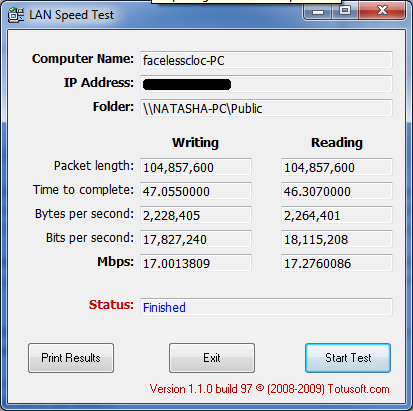
В LAN Speed Test есть несколько полей результатов, но я сосредоточусь на них. Это самый дальний результат, обозначенный как Мбит / с. Это мало для мегабит в секунду, и здесь у нас есть общая путаница, когда речь идет о скорости сети — мегабит не то же самое, что мегабайт. Мегабит примерно равен 0,125 мегабайта, а это означает, что вам нужна скорость передачи 8 мегабит в секунду, чтобы передавать 1 мегабайт в секунду.
Например, я использовал тест скорости сети для проверки скорости передачи данных между двумя настольными компьютерами, подключенными к беспроводной сети. Тест дал мне результат 17 Мбит / с на скорости записи. Общее время завершения записи файла составило 47 секунд, а размер файла — 100 мегабайт. Если я разделю размер файла (100 МБ) на время записи файла (47 секунд), я получу результат в 2,12 мегабайта в секунду. Если я возьму 2,12 мегабайта и умножу его на 8 (количество мегабит, которое требуется, чтобы сделать мегабайт), то получится примерно 17.
Зная эту информацию, вы примерно знаете, сколько времени займет передача файла между компьютерами в сети. Поскольку теперь я знаю, что могу передавать 2,12 мегабайта в секунду, я могу предположить, что для передачи файла размером 500 мегабайт потребуется 235 секунд (или около 4 минут). Я пришел к такому выводу, разделив размер файла на мегабайты, передаваемые в секунду.
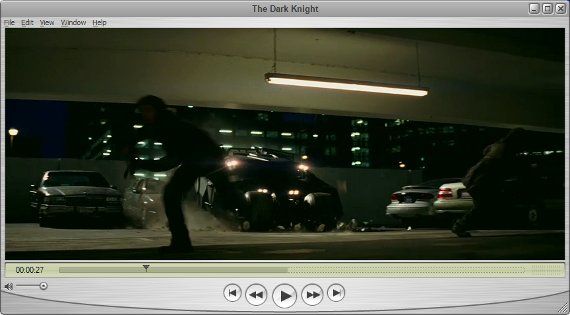
Эта информация также важна для определения того, насколько хорошо потоковое видео будет работать между компьютерами. Существует много разных форматов видео, поэтому я не могу перечислить каждый из них здесь. Однако я могу перечислить пиковые битрейты для некоторых популярных видеоформатов.
- DVD (с использованием сжатия MPEG-2): 10,08 Мбит / с
- Blu-Ray (записываемый диск): 36 Мбит / с
- H.264: 6 Мбит / с с разрешением 1080p
- VC -1: 30 Мбит / с с контентом 1080p
Это типичные максимальные значения. В определенных ситуациях — особенно с видеофайлами H.264 и VC-1 — скорость передачи может быть намного ниже. Это потому, что есть компромисс между качеством и производительностью
, Файл может быть закодирован в эти форматы с более низкой скоростью передачи данных, чтобы упростить потоковую передачу, но качество видео пострадает.
Заключение
Несмотря на полезность теста скорости сети, скорость домашней сети все еще остается неточной наукой. Когда речь идет о скорости передачи данных, необходимой для потоковой передачи данных, в большинстве форматов файлов наблюдается значительная гибкость, а скорость беспроводных соединений также может иногда снижаться из-за помех от других сигналов или от препятствий.
Проводные соединения не имеют этой проблемы, конечно. Тем не менее, информация, которую вы получите от LAN Speed Test, позволит вам гораздо лучше оценить, насколько хорошо ваша домашняя сеть может обрабатывать передачу файлов между компьютерами в сети.
Вы бы провели тест скорости сети? Хотите знать, почему ваше потоковое видео отстает? Устраните неполадки соединения с этим приложением и дайте нам знать, если это помогло.


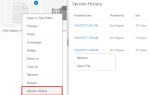
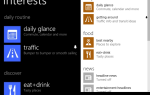
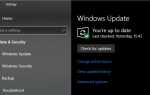
![Бесплатная военная конфиденциальность для ваших файлов: как работает Bitlocker [Windows]](https://helpexe.ru/wp-content/cache/thumb/cc/84d37b8293613cc_150x95.png)